富山でパソコンが発熱するときの原因と解決策とは?

パソコンが突然高温になると、動作異常や故障のリスクが高まります。富山の気候や使用環境もこれに影響を与える可能性があります。本記事では、パソコンの発熱原因と、その解決策について詳しく解説します。特に富山の環境がパソコンに与える影響や、熱暴走を防ぐ方法についても掘り下げていきます。あなたのパソコンを長持ちさせるための有益な知識をぜひお役立てください。
1. パソコンの発熱問題とは
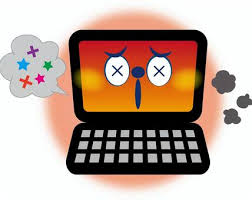
パソコンはさまざまな作業を行ううえで、発熱問題が避けられないものです。主にCPUやGPUが高負荷の作業を行うときに発熱します。この発熱が放置されると、動作異常を引き起こしたり、故障のリスクを高めたりします。そこで、パソコンの健康を保つために、発熱対策が必要になってくるのです。
1.1. 発熱が引き起こす主な動作異常
パソコンが発熱すると、最初に目に見える影響は動作の異常です。例えば、ソフトウェアが突然クラッシュすることがあります。これにより、作業中のデータが失われるリスクが高まります。また、正しい操作が行えなくなることもあるのです。さらに、画面が凍りついたり、電源が予告なしに落ちたりする現象も見られます。これらの異常は、特に長時間、高負荷の作業を行ったときに多発します。発熱は動作異常の主要な原因となりうるため、注意が必要です。
1.2. 発熱によるパソコンの故障リスク
発熱が続くと、パソコン内部のハードウェアが損傷を受けるリスクが高まります。特に、CPUやGPU、そして電源ユニットが直接的な影響を受けやすいです。これにより、修理や部品交換が必要になる場合があります。また、発熱が原因で基盤が歪んだり、ハンダが溶けて接触不良を引き起こしたりすることもあります。したがって、発熱はパソコンの寿命を短くする可能性があるのです。定期的な冷却メンテナンスが重要になってくるでしょう。
1.3. 発熱がパソコンのパフォーマンスに与える影響
発熱が原因で、パソコンのパフォーマンスが低下することがあります。まず、処理速度が遅く感じることがあるでしょう。これは、CPUやGPUが熱暴走を防ぐために自動的にクロックダウンするからです。また、動画編集や3Dレンダリングなどの高負荷作業がスムーズに行えなくなります。さらに、ゲームのフレームレートが低下し、快適なプレイが妨げられることもあります。発熱がパフォーマンスに直接影響を与えるため、冷却は重要です。
2. 富山の環境がパソコンに与える影響

富山の環境はパソコンに影響を与えることが少なくありません。とくに、気候や湿度の違いがパソコンの動作に直接的に反映されます。気温の変動や湿度の高さは、発熱や冷却性能に大きな影響を及ぼします。そのため、パソコンの正常な稼働を保つためには、富山の環境に合わせた適切な対策が必要です。
2.1. 富山の気候とパソコンの発熱の関係
富山の気候は四季がはっきりしており、特に夏は高温多湿です。このような環境では、パソコンの内部で熱がこもりやすくなります。パソコンの発熱は、動作の安定性に大きく関わります。高温の環境では、CPUやGPUの温度が上がりやすくなり、処理速度が低下したり、故障の原因になったりします。具体的には、夏に長時間使用すると、内部のファンがフル稼働しても冷却が追いつかず、オーバーヒートの危険性があります。このため、冷却パッドやエアコンを使うなどの工夫が必要です。
2.2. 冬季の暖房使用による発熱問題
富山の冬は寒さが厳しく、暖房器具が不可欠になります。しかし、暖房を使用すると部屋の温度が上がり、パソコンの発熱問題が生じやすくなります。暖房器具の近くでパソコンを使用すると、パソコン内部の温度が急激に上昇することがあります。そのため、暖房器具の設置場所に気を付けることが重要です。また、部屋の湿度も低下しがちです。湿度が低下すると、静電気が発生しやすくなり、パソコンの誤作動や部品の故障を引き起こす可能性があります。加湿器などで適度な湿度を保つことが推奨されます。
2.3. 湿度の高さとパソコンの冷却効率
富山の湿度は年間を通して比較的高めです。このため、パソコンの冷却効率が低下しやすいです。湿度が高いと、空気中の水分が増え、パソコン内の放熱効率が悪くなります。湿度が高い状況では、特に夏場になると内部コンデンサや回路が過熱しやすくなり、パソコンの寿命に影響を与える可能性があります。湿度をコントロールするためには、除湿機やエアコンを利用することが効果的です。また、ホコリが湿気と混ざってパソコン内部に溜まり、冷却ファンの動作を妨げることもあるため、定期的な清掃が欠かせません。
3. パソコンの発熱原因

パソコンの発熱は、使用中にアツくなってしまう問題です。これには、さまざまな理由が考えられます。主な原因として、内部にホコリがたまること、過剰に使うこと、不適切な冷却ファンの使用があります。どれもパソコンの性能や寿命に大きく影響するので、適切な対策が必要です。順を追って、それぞれの原因について詳しく説明していきます。
3.1. 内部のホコリの蓄積
パソコンは空冷式で冷却を行うため、内部にホコリがたまることがあります。ホコリは冷却ファンやヒートシンクにたまり、それが原因で熱の放散が妨げられます。この積み重なると、パソコンの動作が鈍くなるのです。また、ホコリが電気回路に付着すると、ショートする可能性もあります。定期的な清掃が必要です。
次に、ホコリがたまる場所についてです。たとえば、キーボードやUSBポートの周り、内部の冷却ファン辺りに多いです。これらの部分は、掃除の際に特に注意が必要です。また、空気の通り道を確保するため、スペースを増やすのも一つの方法です。
3.2. 過剰な使用による熱暴走
パソコンは長時間使用すると、熱暴走を起こすことがあります。特に、高負荷の作業を連続で行う場合、CPUやGPUが大きな熱を発生します。これが原因で、システム全体が高温になるのです。過剰に使うと、内部パーツにダメージを与える可能性があります。適度な休憩を取りましょう。
また、ソフトウェアのアップデートやバックグラウンドで動作するアプリケーションも、過度な発熱の原因です。特に、ウイルススキャンやデータバックアップなど重い処理が定期的に行われると、パソコンが熱を持ちます。これらの設定を見直し、パフォーマンス管理をすることが重要です。
3.3. 不適切な冷却ファンの使用
冷却ファンは、パソコンの温度を抑えるために重要な役割を果たしますが、不適切なものを使うと逆効果になります。ファンの回転数や風量がパソコンに合っていないと、十分に熱を逃がせません。特に、自作パソコンの場合、ファン選びには注意が必要です。性能を確認してから選びましょう。
また、ファンの配置や取り付け方も、冷却効果に大きく関わります。正しい位置に設置しないと、風の流れが悪くなり、熱がこもります。実際に使用したり、取り付け方を参考にしながら最適な配置を探しましょう。冷却システムの改善は、発熱問題を解決する鍵です。
4. パソコンの故障診断方法
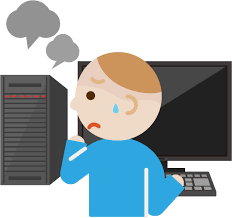
パソコンが動かない場合、故障を診断する方法を知っていると便利です。まず、目視でケーブルが正しく接続されているかを確認します。次に、電源が入るかをチェックします。また、異常な音や発熱がないかも確認してください。さらに、BIOS設定やセーフモードで立ち上がるか、試みることも大切です。それでも解決しない場合、専門の修理業者に相談するのが良いでしょう。パソコンのトラブルは早期発見が重要です。
4.1. 発熱時の症状のチェックポイント
パソコンの発熱がひどい場合、冷却ファンの動作確認が必要です。正常に作動しているファンか、音が異常に大きくないか確認しましょう。特に夏場や高負荷作業をしているときは、温度管理が重要です。
放熱フィンがほこりで詰まっていることもあります。この場合、エアダスターでほこりを除去することが必要です。また、熱伝導シートの劣化も原因になりますので、定期的に交換することをおすすめします。
それでも発熱が収まらない場合、プロに診断を依頼することが最善です。故障の原因を特定できない場合、発熱は他の問題を引き起こす可能性がありますので、注意が必要です。
4.2. 専門ツールを使用した故障診断
パソコンの故障診断には、専門のツールを使用することも効果的です。例えば、メモリ診断ツールを使うと、メモリのエラーを検出できます。エラーチェックを実行し、エラーが検出された場合、メモリの交換が必要です。
また、ハードディスクの状態を確認するためのツールもあります。これにより、セクターエラーや寿命が近づいていることを判断できます。定期的にツールを使ってチェックすることで、予防策を講じることが可能です。
さらには、CPUやGPUの温度を監視するツールも利用できます。これらのツールを活用することで、パソコンの健康状態を詳細に把握し、適切な対策を取ることができるでしょう。
4.3. 自分でできる簡単な診断方法
自分でできる簡単な診断方法として、起動しない場合はまず電源ケーブルを確認します。次に、バッテリーを一度外し、再度取り付けてみてください。この手順が効果的なことが多いです。
また、外部デバイスをすべて取り外してから再起動を試みるのも有効です。USB機器やプリンタなどが原因で、トラブルが発生していることもあります。これで解決できるかどうか確認してください。
さらに、セーフモードでの起動を試すことも一つの方法です。このモードでは、最低限の機能のみが起動するため、不具合の原因を特定しやすくなります。これらの方法で対処できない場合、専門家に相談することをおすすめします。
5. パソコンの熱暴走を防ぐ方法
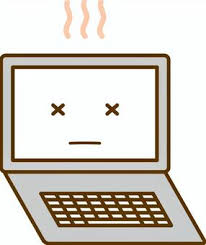
パソコンの熱暴走を防ぐには、いくつかの方法が効果的です。まず、空気の流れを確保するために、風通しの良い場所で使用することです。また、定期的な内部の掃除も重要です。ホコリがファンにたまると、冷却性能が低下します。さらに、高負荷作業を避け、必要な冷却装置を導入することもおすすめです。これらの方法を組み合わせることで、パソコンの熱暴走を防ぐ効果が期待できます。
5.1. OSの設定を見直す
パソコンの熱暴走を防ぐためには、OSの設定を見直すことも重要です。まず、省電力モードを活用することが有効です。これにより、CPUやGPUの消費電力を抑制し、発熱を抑えることができます。次に、ファンの速度を調整する設定もあります。特に、夏場や高負荷作業時には、高速設定にすることで効率的に冷却することができます。さらに、不要なバックグラウンドアプリケーションを終了させることも効果的です。多くのアプリケーションが同時に動作していると、CPUの負担が増え、熱が発生しやすくなります。これらの設定を見直すことで、パソコンの熱暴走を防ぐ効果が期待できます。
5.2. 高負荷作業時の注意点
パソコンの高負荷作業時には、いくつかの注意点があります。まず、作業前にパソコンの冷却システムをチェックしておくことが重要です。ファンやヒートシンクが正常に機能しているか確認しましょう。次に、作業中は定期的に休憩を取ることが大切です。連続して作業すると、過熱しやすくなるためです。さらに、作業環境の温度も気を付ける必要があります。部屋の温度が高いと、パソコンの冷却が追いつかないことがあります。冷房を適切に使い、室温をコントロールすることが効果的です。これらの点に注意することで、高負荷作業時にもパソコンの熱暴走を防ぐことができます。
5.3. アプリケーションの適切な管理
パソコンの熱暴走を防ぐためには、アプリケーションの管理も重要です。まず、不要なアプリケーションをアンインストールすることが必要です。これにより、動作中のプロセスが減り、CPUの負担も軽減されます。次に、使用していないアプリケーションはバックグラウンドで実行させないようにすることです。これにより、リソースの無駄遣いを抑えることができます。また、定期的にソフトウェアのアップデートを行うことも大切です。最新のアップデートには、パフォーマンスを最適化するための修正が含まれていることが多いです。これらの管理方法を実践することで、パソコンの熱暴走を防ぐことができます。






